Cara agar background Zoom tidak menyatu dengan wajah adalah kiat untuk memastikan tampilan wajah pengguna tetap terlihat seperti seharusnya. Sering pengguna bermasalah saat menggunakan latar virtual adalah gambar wajah atau tubuh mereka yang menjadi rusak karena terdeteksi sebagai latar oleh aplikasi. Nah, ada beberapa tips yang bisa Anda coba untuk menghindari hal ini terjadi.
Bagaimanakah Cara Agar Background Zoom Tidak Menyatu dengan Wajah?
Salah satu fitur yang banyak pengguna sukai dari layanan rapat online Zoom adalah dukungan penggunaan latar belakang virtual. Tak sekedar mengganti latar, layanan ini juga menawarkan koleksi latar belakang yang terbilang lengkap dan bagus. Tak sampai di situ, pengguna juga bisan menggunakan background mereka sendiri untuk visual yang lebih berkesan.
Cara Menggunakan Background Zoom
Cara untuk mengganti latar belakang di rapat Zoom pun terbilang mudah. Hanya dalam beberapa klik, pengguna sudah bisa ‘membawa’ pertemuan online mereka seolah berada di lokasi lain. Berikut adalah cara mengganti background di Zoom:
- Buka aplikasi Zoom lalu masuk ke akun Anda
- Silakan klik pada ikon roda gigi (di kanan atas) untuk membuka menu Pengaturan Zoom
- Berikutnya, Anda bisa memilih tab Virtual Background (di kiri menu pengaturan)
- Setelah itu, Anda bisa melihat sejumlah pilihan background virtual yang bisa Anda klik untuk memilih salah satunya
- Apabila Anda ingin memakai gambar atau video Anda sendiri untuk background, silakan klik tanda Plus (di kanan pilihan background) kemudian pilih gambar atau video dari galeri komputer Anda atau dari koleksi di internet. Setelah memilih gambar atau video, silakan klik Open untuk mulai menggunakannya
- Anda masih bisa menyesuaikan posisi dan ukuran gambar maupun video dengan menggeser slider (di bawah pilihan background)
- Setelah Anda puas mengatur background, silakan klik Close untuk menutup pengaturan dan masuk ke tampilan rapat online
Tips Mengatasi Background Menyatu dengan Tubuh atau Wajah Anda
Ya, pada beberapa kondisi, terkadang background Zoom bisa menyatu dengan tubuh atau wajah pengguna. Tentunya, penampilan semacam itu akan mengurangi kualitas tampilan bahkan menggangu rapat online Anda. Nah, tampilan tersebut bisa terjadi karena beberapa faktor, misalnya pencahayaan yang kurang, warna background yang mirip dengan warna kulit, atau kualitas kamera yang rendah.
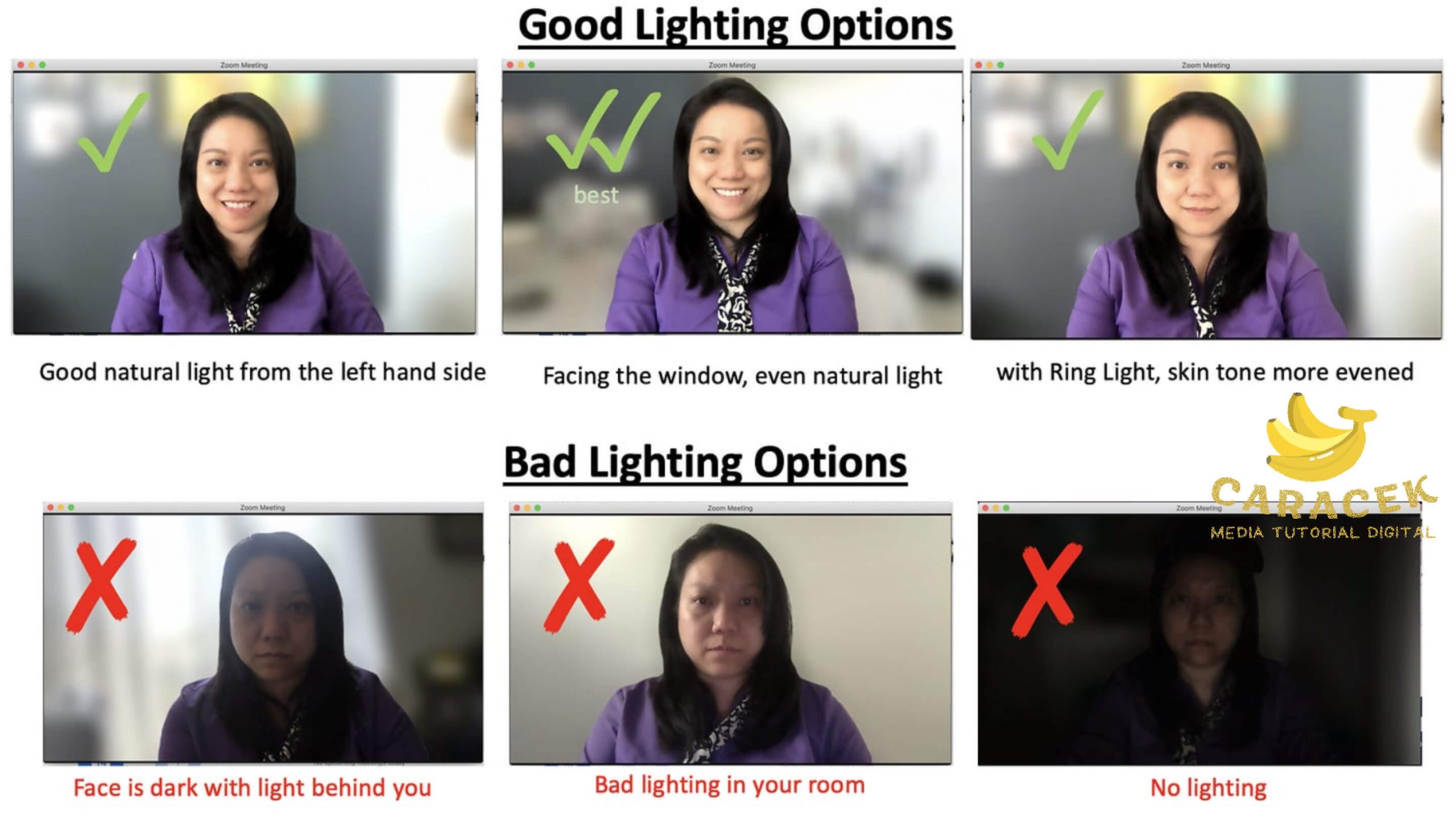
Berikut adalah beberapa tips mencegah background Zoom tidak menyatu dengan tubuh atau wajah:
Terangi ruangan dengan cukup dan merata
Hindari pencahayaan yang terlalu gelap, silau, berbayang atau yang berasal dari belakang Anda. Pencahayaan yang baik akan membantu kamera mengenali kontur wajah dan memisahkannya dari background.
Pilih background yang kontras dengan warna kulit dan pakaian
Hindari background yang memiliki warna atau pola yang mirip dengan wajah atau baju. Jika Anda memiliki kulit gelap, pilih background yang terang, dan sebaliknya. Background yang kontras akan memudahkan kamera membedakan antara objek dan latar belakang.
Sesuaikan jarak antara wajah dan background
Jarak yang ideal antara wajah dengan latar adalah sekitar 1-2 meter. Jangan terlalu dekat atau terlalu jauh dari background. Jarak yang terlalu dekat akan membuat background tampak menempel di wajah, sedangkan jarak yang terlalu jauh akan membuat background tampak kabur atau bergerak.
Gunakan fitur Green Screen
Seperti halnya di studio film, kain hijau bisa menjadi background yang efektif saat fitur Green Screen tersedia di Zoom. Nantinya, kain hijau ini akan terdeteksi sebagai latar dengan akurasi yang jauh lebih baik dan rapi daripada fitur background biasa.
Periksa pengaturan kamera dan aplikasi Zoom
Pastikan kamera memiliki resolusi dan frame rate yang cukup tinggi. Jika kamera Anda memiliki resolusi yang rendah, cobalah untuk menggunakan kamera eksternal yang lebih baik. Atau, Anda bisa menyesuaikan pengaturan kamera Anda di Zoom, seperti mengubah zoom level, brightness, atau contrast.
Periksa versi aplikasi Zoom
Pastikan juga aplikasi Zoom sudah berada pada versi terbaru. Silakan kunjungi platform distribusi aplikasi resmi sesuai peragkat yang Anda gunakan. Versi aplikasi Zoom terbaru tentunya sudah mengalami perbaikan dan peningkatan performa, termasuk pada fitur background virtualnya.
Akhir Kata
Cara agar background Zoom tidak menyatu dengan wajah di atas bisa Anda terapkan untuk mengoptimalkan penampilan Anda saat mengikuti rapat online. Dengan demikian, background yang sesuai dan penerapannya yang optimal akan memberikan kesan yang baik pada diri Anda. Selamat mencoba.

